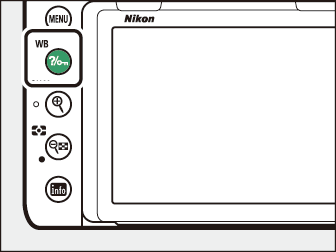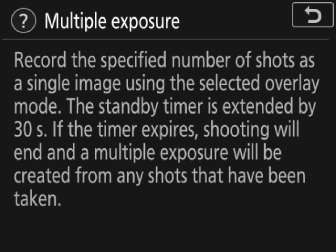G painike
Paina
G
-painiketta nähdäksesi valikot.
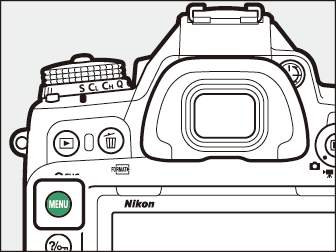
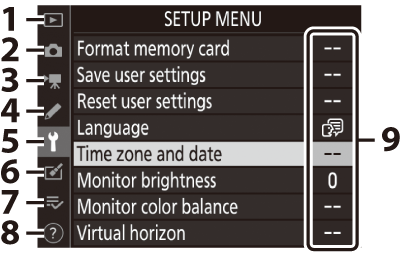
| 1 |
D TOISTOVALIKKO |
|---|---|
| 2 |
C KUVAUSVALIKKO |
| 3 |
1 ELOKUVAN KUVAUSVALIKKO |
| 4 |
A ASETUSVALIKKO |
| 5 |
B ASETUSVALIKKO |
| 6 |
N RETUCH-VALIKKO |
|---|---|
| 7 |
O
OMA MENU/
|
| 8 |
d Ohje-kuvake |
| 9 |
Nykyiset asetukset |
-
Voit valita näytettävän valikon. Oletusasetus on [ ].
Valikoiden käyttäminen
Voit liikkua valikoissa monivalitsimella ja J painikkeella.
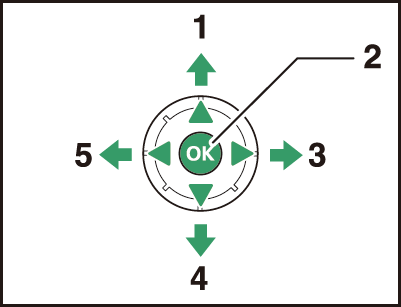
| 1 |
Siirrä kohdistinta ylöspäin |
|---|---|
| 2 |
Valitse korostettu kohde |
| 3 |
Näytä alivalikko, valitse korostettu kohde tai siirrä kohdistinta oikealle |
| 4 |
Siirrä kohdistin alas |
|---|---|
| 5 |
Peruuta ja palaa edelliseen valikkoon tai siirrä kohdistinta vasemmalle |
-
Korosta nykyisen valikon kuvake.
Paina 4 korostaaksesi nykyisen valikon kuvakkeen.
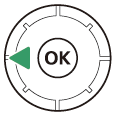
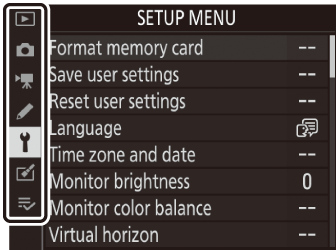
-
Valitse valikko.
Paina 1 tai 3 valitaksesi haluamasi valikko.
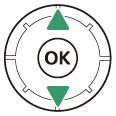
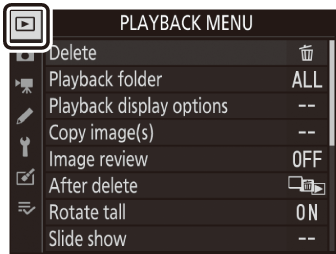
-
Aseta kohdistin valittuun valikkoon.
Paina 2 siirtääksesi kohdistimen valittuun valikkoon.
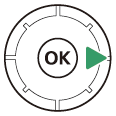
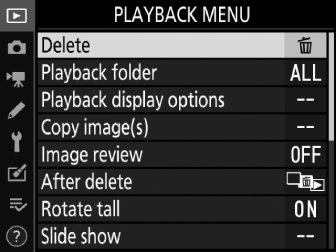
-
Korosta valikon kohta.
Paina 1 tai 3 korostaaksesi valikkokohdan.
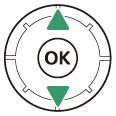
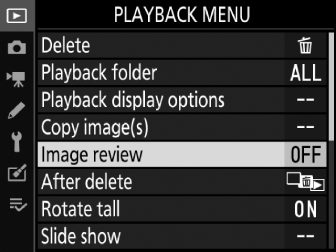
-
Näytön asetukset.
Paina 2 näyttääksesi valitun valikkokohdan vaihtoehdot.
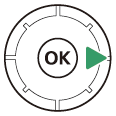
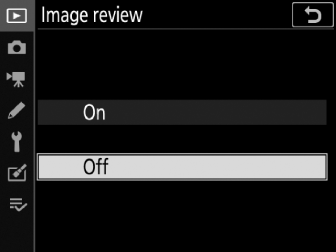
-
Korosta vaihtoehto.
Korosta vaihtoehto painamalla 1 tai 3 .
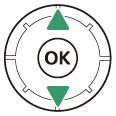
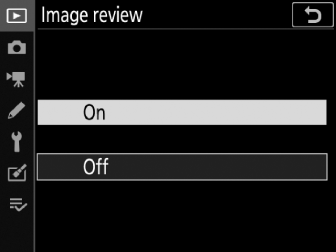
-
Valitse korostettu vaihtoehto.

-
Paina J
-
Jos haluat poistua tekemättä valintaa, paina G painiketta.
-
Voit poistua valikoista ja palata kuvaustilaan painamalla laukaisin puoliväliin.
-
Jotkin kohteet ja valikkovaihtoehdot eivät ehkä ole käytettävissä tilasta ja kameran tilasta riippuen. Kohteet, jotka eivät ole käytettävissä, näkyvät harmaina, eikä niitä voi valita.
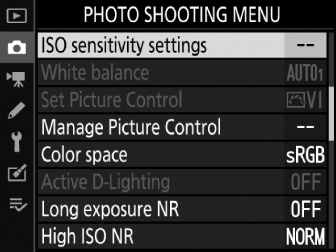
Näppäimistö tulee näkyviin, kun tekstiä tarvitaan.
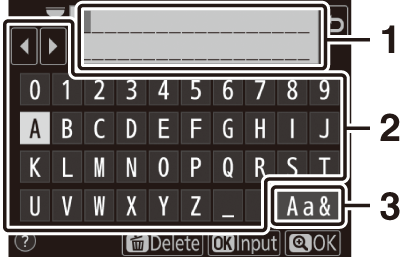
| 1 |
Tekstin näyttöalue |
|---|---|
| 2 |
Näppäimistöalue |
| 3 |
Näppäimistön valinta |
|---|
-
Syötä merkit kohdistimen nykyiseen kohtaan korostamalla ne monivalitsimella ja painamalla J .
-
Siirrä kohdistinta vasemmalle tai oikealle tekstinäyttöalueella kiertämällä pääkomentokiekkoa.
-
Voit selata isoja ja pieniä kirjaimia ja symbolinäppäimistöjä korostamalla näppäimistön valintakuvaketta ja painamalla J . Näppäimistön valintakuvake ei ehkä ole käytettävissä joissain tapauksissa.
-
Jos syötetään merkki, kun tekstin näyttöalue on täynnä, oikeanpuoleisin merkki poistetaan.
-
Voit poistaa kohdistimen alta olevan merkin painamalla O ( Q ) -painiketta.
-
Viimeistele syöttäminen painamalla X ( T ).
-
Jos haluat poistua kirjoittamatta tekstiä loppuun, paina G .
-
Mikäli mahdollista, tällä hetkellä valitun kohteen kuvausta voi tarkastella painamalla Q / g ( U ) -painiketta.
|
|
|
-
Paina 1 tai 3 vierittääksesi.
-
Paina Q / g ( U ) uudelleen palataksesi valikoihin.
Voit myös liikkua valikoissa kosketusohjaimilla ( Kosketa säätimet ).